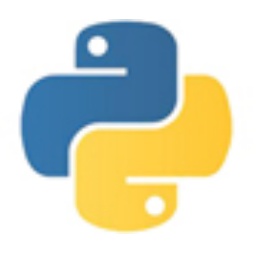上位机数据分析软件(PQViewer)官方版是一款基于Windows系统运行的电能质量数据分析软件,和电能质量监测终端配套使用(目前支持手持式终端E6000和便携式终端E6100、PQ3000),监测终端采集电能质量数据,分析软件运行在PC上分析采集到的数据。
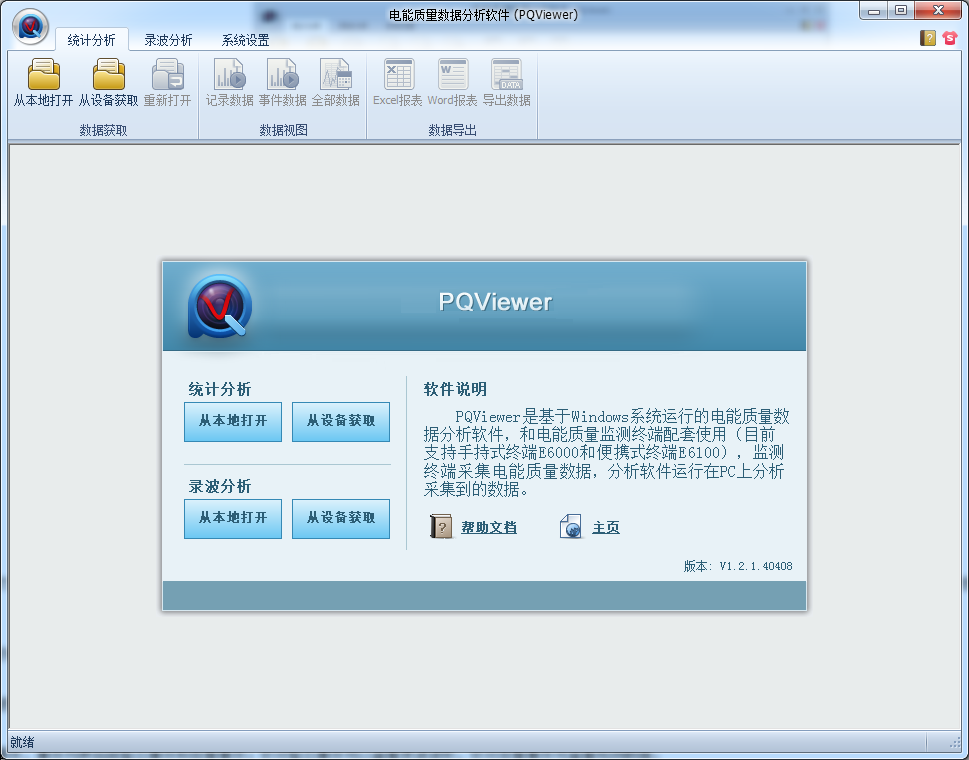
上位机数据分析软件(PQViewer)功能特性
1. 获取数据文件
分析软件可以通过简单的操作获取数据文件,当监测终端通过USB连接到PC,或者监测终端连接到局域网内,分析软件在发现设备模式下,可以发现当前在线监测终端,并列出设备数据文件供用户选择;然后读取设备的数据信息。另外,分析软件也可以直接读取PC端已保存的数据文件。
2. 查看监测数据
可以查看并分析监测终端监测时间段内的电能质量数据,包括统计数据和录波录波。
3. 趋势图
把监测时间段内的电能质量数据绘制成波形,帮助用户分析电能质量数据的变化趋势,并提供放大、缩小、测量等功能。
4. 事件列表
使用表格显示监测时间段内发生的电能事件,事件列表包括暂态事件和告警事件;针对暂态事件可以查看录波波形,针对告警事件可查看现场数据。
5. 报表功能
通过简单的操作就可以生成直观的数据报表,包括各项数据的统计表格和趋势图,帮助用户更好的查看完整的电能数据,数据报表可以保存成标准的RTF文件格式和MS-Excel以及趋势图和谐波频谱图图片格式。
6. 数据导出
通过点击菜单栏上的“数据导出”项,便可以生成当前视图当前电能项的数据集,帮助用户更好的查看完整的电能数据。导出的数据保存为csv文件格式和txt文件格式。
7. 配色方案
除了使用软件默认的配色方案,用户还可以根据喜好分别对频率、不平衡、电压与电流功率和电能、波动和闪变、谐波进行颜色配置。
8. 多设备支持
PQViewer支持致远电子生产的E6000与E6100等各种系列的监测终端,提供一致的数据统计与分析功能。
9. 操作方便
界面直观,操作简洁。
10. 信息量大
PQViewer支持多视图,监测电能数据信息以图、表的形式一览无余。
11. 稳定可靠
PQViewer可以不间断连续运行,软件稳定可靠。
上位机数据分析软件(PQViewer)系统要求
CPU :1GHz 以上处理器
内存 :1G以上内存(推荐2G)
显示器 :VGA或更高分辩率的监视器(建议分辨率采用 1024×768 以上)
硬盘 :100M 以上的可用硬盘空间
网卡 :10M/100M 网卡
操作系统 :Windows XP和更高版本的Windows系统
上位机数据分析软件(PQViewer)安装步骤
1、在5119下载站下载上位机数据分析软件(PQViewer)官方版的压缩包,解压后,双击exe文件,选择安装语言,点击OK
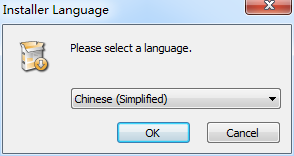
2、进入安装向导,点击下一步
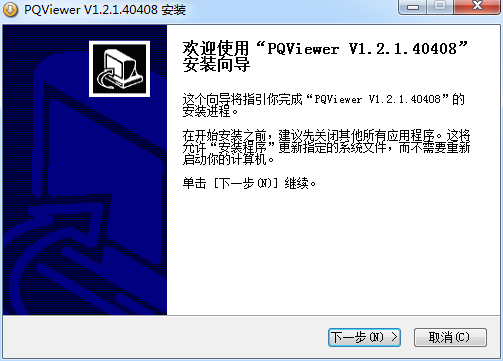
3、设置软件安装位置,点击浏览可以修改默认在C盘的安装位置,建议大家选择安装在D盘,然后点击下一步
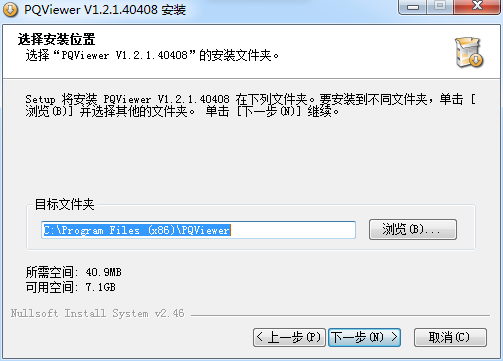
4、选择开始菜单文件夹,默认即可,点击安装
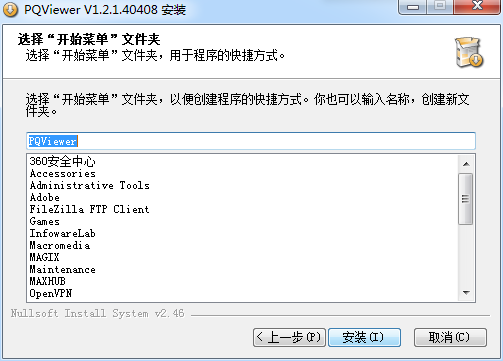
5、上位机数据分析软件(PQViewer)官方版正在安装,我们耐心等待
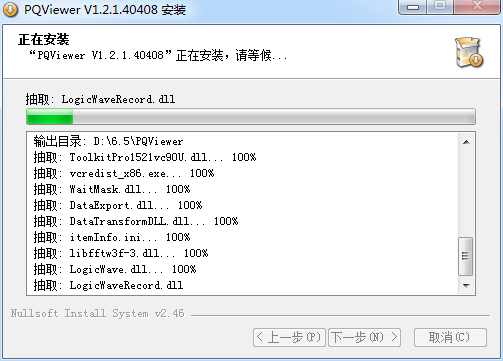
6、软件安装成功
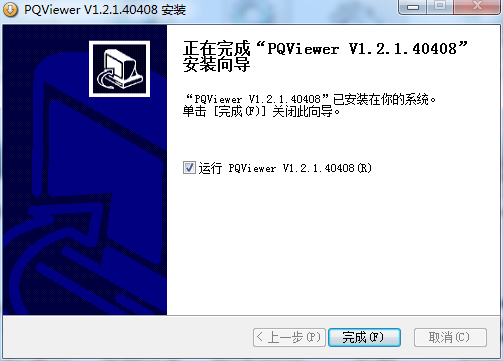
上位机数据分析软件(PQViewer)使用方法
获取并打开数据文件
获取数据有两种方式:从设备获取和打开本地数据。
Ø 统计数据预处理
对于首次被打开的统计数据文件,本软件会对其进行数据预处理,一份数据只进行一次数据预处理。该预处理就是转换统计数据的存储格式,生成新的统计数据文件。进行数据预处理的目的是为了加快数据的处理速度,提高软件的用户体验。由于预处理涉及磁盘I/O操作且文件众多,所以转换过程会比较慢,有时出现转换进度条停顿属于正常现象,请用户耐心等候。
Ø 从设备获取数据文件
第一步:电能终端通过USB线与PC端连接,选择电能终端主菜单的“文件管理”->“文件传输管理”,进入连接。

第二步:通过选择PQViewer主菜单的“数据文件”->“从设备获取”。
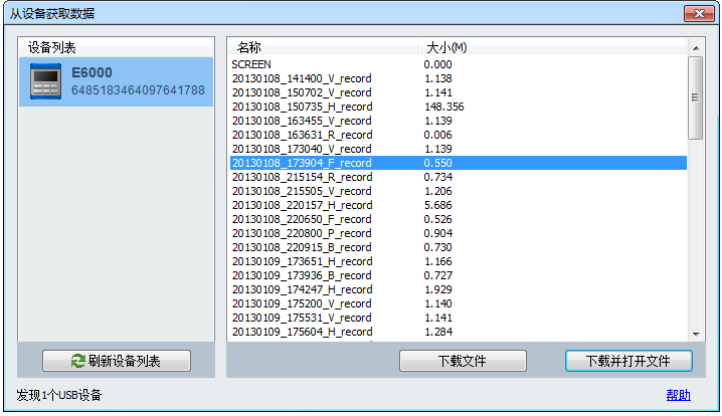
第三步:选择需要的数据,选择“下载文件”或“下载并打开文件”。前者只将文件保存到本地磁盘中,后者保存完毕并打开。对于“下载并打开文件”,下载完数据后会进行以上所说的“统计数据预处理”,预处理完后再打开文件。在打开文件之前,会弹出一个对话框让用户选择显示某时间段内的数据,详情请看以下“打开时间段内的数据”部分。
设备连接设置具体的过程可以选择右下角的“帮助”,了解详情。
Ø 打开本地数据文件
对于已经保存在本地磁盘的电能数据,点击“数据文件”->“从本地打开”菜单项,弹出一个“目录选择”对话框,选择包含数据的本地磁盘目录,如图3.4所示。
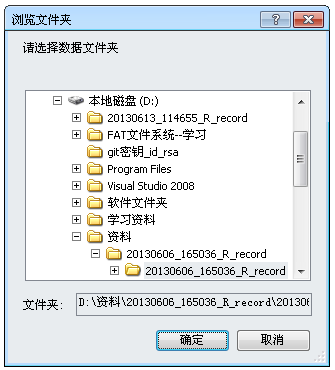
点击“确定”按钮,完成操作。如果该份数据为首次打开,那么将进行数据预处理,预处理完再打开文件。分析软件会校验数据文件的完整性,数据无误软件会分析这些数据并显示出来。在打开文件之前,会弹出一个对话框让用户选择只显示某时间段内的数据,详情请看以下“打开时间段内的数据”部分。
Ø 打开时间段内的数据
如果用户要查看分析更精确的时间段内的数据,这个功能可以方便快捷的实现。拖动滚动条,定位到心仪的时间段,选择“打开”就可以完成。
以下两种情况会弹出该对话框:
1. 打开数据文件,在视图显示数据之前;
2. 选择“数据文件”->“重新打开文件”。
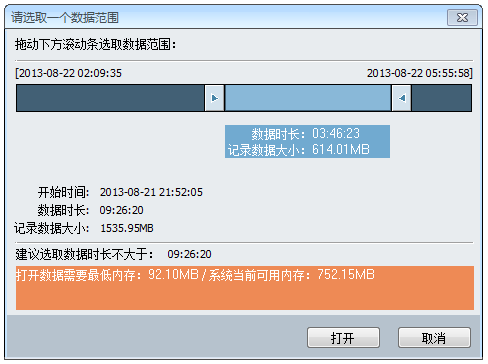
打开统计数据文件后。PQViewer为不同的数据分析需求提供了三种界面配置方案,分别为“记录数据”、“事件数据”、“全部数据”,这些方案可以方便地切换。“全部数据”包含了“记录数据”和“事件数据”,所以此处以“全部数据”界面为介绍对象。
1. 菜单栏:详情请参考操作说明的菜单栏介绍。
2. 标签页:通过点击标签页进行切换,查看不同的电能数据类型波形;
3. 事件列表:“事件数据”视图下可以在“暂态事件”和“告警事件”之间切换,详细请参考4.1;以列表的形式显示事件数据,通过点击或键盘上下键可以在图3.6编号4处查看事件的波形或现场数据;
4. 录波波形:显示“暂态事件”的波形图和“告警事件”的现场数据;提供了工具栏对波形进行设置,详情参考操作说明的工具栏操作;还可以选择数据的通道L1、L2、L3、N和有效值;
5. 趋势图:显示“记录数据”的波形;提供了工具栏对波形进行设置,详情参考操作说明的工具栏操作;
6. 属性项:对记录数据进行设置,设置内容包括电能项、通道类型和数据类型;
7. 状态信息:用于提示当前数据文件的属性,如接线方式、通道等等。
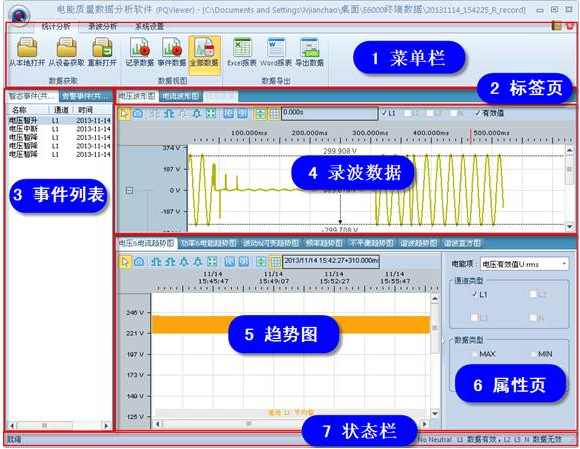
上位机数据分析软件(PQViewer)常见问题
上位机数据分析软件(PQViewer)官方版如何进行统计分析?
在上位机数据分析软件(PQViewer)官方版中打开统计数据文件后,进入统计分析界面,统计数据包括记录数据、事件数据两大类数据;同时可以对统计数据进行统计并生成报表,导出原始数据。
上位机数据分析软件(PQViewer)官方版如何进行录波分析?
在上位机数据分析软件(PQViewer)官方版的菜单栏中选择“录波分析->从本地打开”菜单进入录波数据界面,在其下方的视图中可以看到监测终端录波的数据波形图,包括原始电压与电流。
用户进入查看录波数据页面,可以针对原始电压与电流进行统计与分析,统计分析后的结果主要以趋势图和直方图进行显示,其中主要包括:电压&电流趋势图、功率&电能趋势图、波动&闪变趋势图、频率趋势图、不平衡趋势图、谐波趋势图、谐波直方图。
同类软件对比
慧丰数据分析家是深圳市慧丰创新技术有限公司开发的一款针对大数据分析(Big Data Analysis)、商务智能(BI)的报表(Reports)驾驶舱(dashboard)设计呈现工具,其支持目前市面上已知的的绝大多数数据源,哪怕是云端数据源或本地数据源,甚至是Excel、文本及Objects数据源。
磁盘数据分析(JDiskReport)让您了解您的磁盘驱动器上的文件和目录占用多少空间,它可以帮助你找到过时的文件和文件夹。该工具分析你的磁盘驱动器和收集一些统计数据,其中您可以查看概述图表和详细信息表。
上位机数据分析软件(PQViewer)更新日志
1.细节更出众!
2.BUG去无踪
5119下载小编推荐:
上位机数据分析软件(PQViewer)官方版可以查看并分析监测终端监测时间段内的电能质量数据,包括统计数据和录波录波。{zhandian}还提供Tableau Desktop Pro(专业数据分析软件)等供您下载使用。